
Enwere ike ịhazi ihuenyo a - ọ bụghị naanị ịgbanwe akwụkwọ ahụaja nke enyo mkpọchi, kama gbakwunye ihe ndị ọzọ na ya, nke a ga-atụle na nkuzi a. Ọ nwekwara ike ịba uru: Esi gbanyụọ ihuenyo Windows 10 Mkpọchi iji gbanyụọ ndabere na nbanye na Windows 10.
- Etu esi agbanwe ihuenyo mkpọchi Windows
- Dinggbakwunye ngwa na ihu mkpọchi
- Ntụziaka vidiyo
Etu ị ga - esi tinye ma ọ bụ gbanwee akwụkwọ ahụaja na ihuenyo mkpọchi Windows 10
Ọrụ kachasị mfe bụ ịgbanwe akwụkwọ ahụaja na enyo mkpọchi, enwere ike ịme nke a dị ka ndị a:
- Pịa aka nri na ọnọdụ desktọpụ efu wee họrọ "Nhazi onwe", ma ọ bụ gaa onwe gị.
- N'ime ndepụta nke ekpe, họrọ "mkpọchi mkpọchi" ihe. " Ma na "ndabere" ubi, ezipụta na igosipụta mkpọchi ahụ na ihuenyo, a kọwara n'okpuru.

- Windows: na-adọrọ mmasị - Foto ndị sitere na Microsoft, na-agbanwe n'oge na-akpaghị aka site na oge ruo n'oge). Ọ bụrụ na ịchọrọ iburu otu n'ime foto ndị a, ị ga - aba uru: ebe akwụkwọ ahụaja nke mkpọchi mkpọchi na Windows desktọpụ.
- Foto - can nwere ike ịhọrọ otu foto site na ubi nhọrọ dị n'okpuru, ma ọ bụ pịa "Nchịkọta" ma họrọ onyonyo gị na kọmputa
- Slide ngosi - N'otu oge ahụ, nhọrọ dị na mkpọchi mkpọchi ga-agbanwe foto site na nchekwa foto gị, ma ọ bụrụ na ịchọrọ, ị nwere ike ịkọwapụta onwe gị site na folda na-ese foto maka akwụkwọ ahụaja.
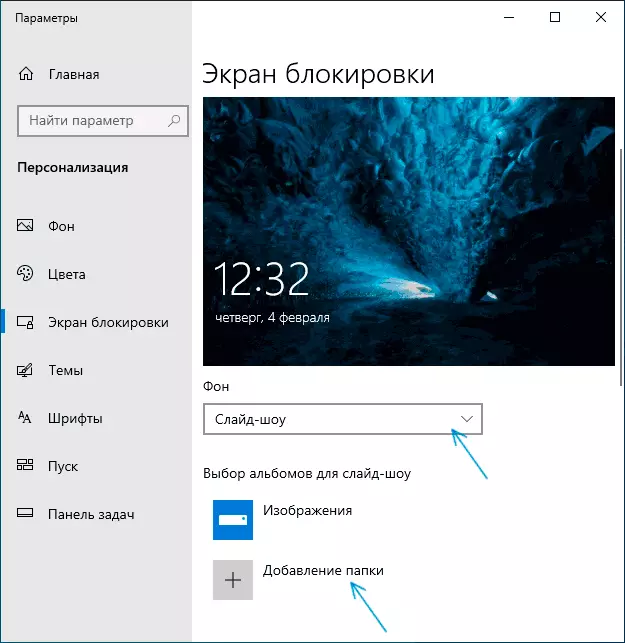
A ga-egosi akwụkwọ ahụaja ọ bụghị naanị na enyo mkpọchi, kamakwa na ihuenyo ntinye (na mpaghara ntinye paswọọdụ na "nbanye" nbanye ". Ọ bụrụ na ịchọrọ ịgbanyụọ nhọrọ a - pịgharịa ndepụta nke paramita na ala ma gbanyụọ "Gosi na Nkwupụta Ntanetị Ntanetị Saịtị atọrọ".
: A na - ejikọ ajụjụ ugboro ugboro nke ndị ọrụ na mgbe ị họrọ "Windows: Mmasị" nke a, akwụkwọ ahụaja anaghị agbanwe na ihuenyo mkpọchi. Mgbe ụfọdụ, ọ bụ omume dị mma (ha ekwesịghị ịgbanwe ụbọchị niile na mgbe ọ bụla reboot). Ma mgbe ụfọdụ nsogbu ahụ dị njọ karị na ntuziaka ndị ahụ nwere ike inye aka ihe ị ga-eme ma ọ bụrụ na akwụkwọ ahụaja anaghị agbanwe na ihuenyo mkpọchi Windows 10.
Dinggbakwunye ngwa na ihu mkpọchi
Na Windows 10, enwere ohere ịgbakwunye ọdịnaya nke ngwa Windows 10 dị iche iche wuru ma ọ bụ site na ụlọ ahịa Microsoft. Maka nke a:
- Gaa na parames - hazie - Igwe mkpọchi.
- Na ngalaba "Họrọ otu ngwa maka nkọwa ga-egosi na mkpọchi mkpọchi", pịa akara ngwa ma họrọ nke ịchọrọ ịhụkwu ozi zuru ezu. Dịka ọmụmaatụ, ịnwere ike ịgbakwunye ihu igwe na enyo mkpọchi.
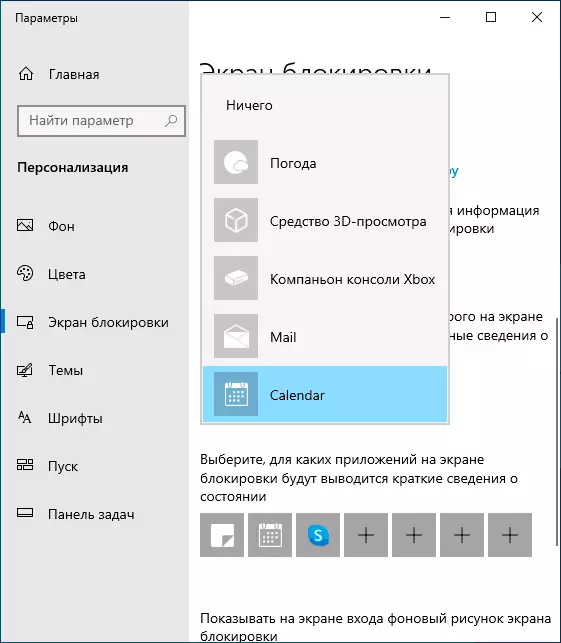
- N'okpuru, kọwaa ngwa 6 nke ga-egosi ozi na mkpụmkpụ (agbanyeghị, ụfọdụ n'ime ngwa, ọ bụ ezie na ị nwere ike ịhọrọ, ọ bụghị na ị gaghị eduga na mgbanwe ọ bụla na ihuenyo mkpọchi).
- Ọzọkwa, ị nwere ike ị ga - achọ iwepu ihe ahụ "na - akpali akpali, ndụmọdụ na ozi ndị ọzọ sitere na Windows na Curnan na ihuenyo mkpọchi" n'elu.
N'ihi ya, mgbe ị tụchara akara, ị nwere ike nweta ọdịdị nke ihuenyo mkpọchi ịchọrọ, nsonaazụ m dị na foto dị n'okpuru.

N'ebe a, dị ka akwụkwọ ahụaja, foto nwere agba ojii siri ike na etinyere, yana ụfọdụ ngwa.
Vidio
Ọ bụrụ n 'ị nwere ngwọta nke gị maka ịtọlite enyo mkpọchi - m ga-enwe obi ụtọ ikwule isiokwu ahụ.
